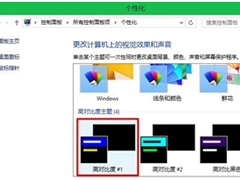Win8如何自定义更新指定补丁
2014-09-12 11:26作者:系统城
大家都知道,微软会在每个月补丁日上为各个系统推送各种各样的补丁,有升级补丁也有安全漏洞补丁,很多时候系统并不需要将所有的补丁都一起更新的,这时候我们可以自定义更新指定的补丁就可以了。那么在Win8系统下是如何操作的呢?
Win8如何自定义更新指定补丁:
1、“控制面板”中将查看方式修改成大图标,找到“Windows更新”。
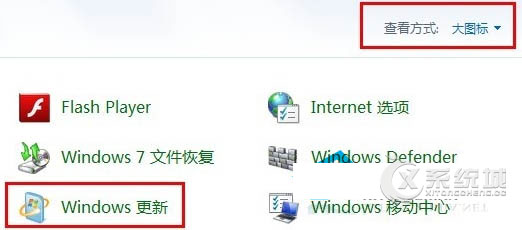
2、在弹出界面左上角位置选择“更改设置”。
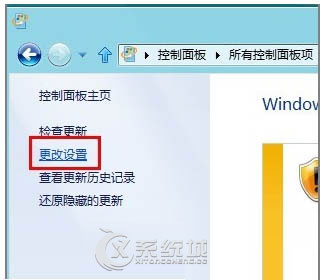
3、点击“检查更新”,然后在Windows更新中查看“重要更新”和“可选更新”,单击进入。
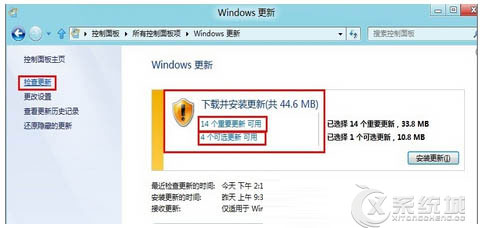
4、在更新中可以选择“重要”和“可选”的更新,然后将前面复选框勾选就可以选择需要更新的补丁了, 右下角会显示出我们需要更新的大小,然后选择“安装”即可。
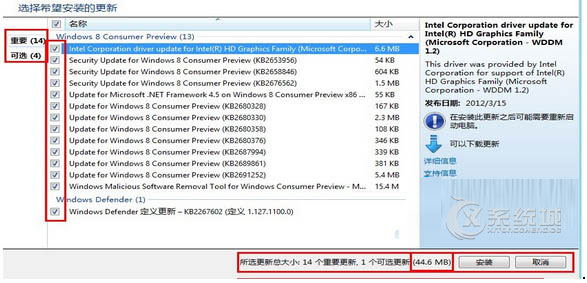
每月微软都会给每个Windows平台推送补丁的,每个Windows系统下若要指定部分补丁的更新其实操作方式都是类似的,Win8系统下更新指定补丁的操作能够让用户更好地选择是更新还是不更新这些补丁,有效节省了系统内存和更新等待时间。
分享给好友:
相关教程
更多